Multiboot sur
carte SD ou
clé USB
Installer plusieurs systemes d' exploitation sur un PC ne pose pas de problème ; par contre le multiboot peut s' avérer dificile à installer aussi pour éviter de modifier un démarrage qui fonctionne , la solution est de créer un multiboot sur une carte SD ou une clé USB .
Ce mutiboot permet de lancer Windows (7,8.1,10) , Linux (Lubuntu , Ubuntu,...), et même Android , ....
Mode d' emploi :
Une carte d' une faible capacité suffit ( par exemple une vielle carte ou clé de 4 Go )
installation de Grub4dos , le lanceur:
- télécharger Grub4dos pour Windows : https://sourceforge.net/ ou ICI
- Lancer grubinst_gui.exe
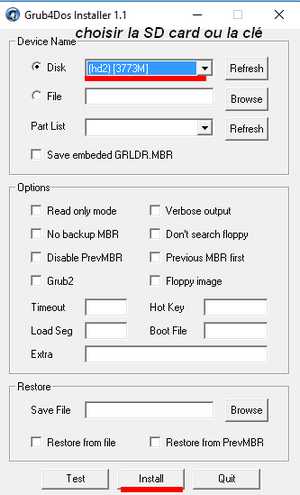
- Choisir le disque ( la clé ou la SD card ) ; comme sa capacité est faible , il est facile de le repérer.
- Puis Install
- copier les fichiers menu.lst et gldr
(du dossier grub) à la racine du disque si vous avez choisi de télécharger Grub4dos sur ce site , vous pouvez également copier les fichiers idem.bmp.gz et message qui permettent d' ajouter une image sur le menu de démarrage.
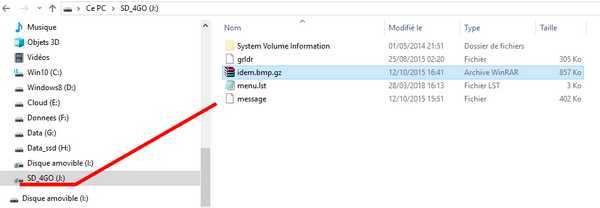
Le fichier menu.lst n' est qu'un exemple , il faut le modifier pour que le menu de démarrage lance les différents systemes d' exploitation
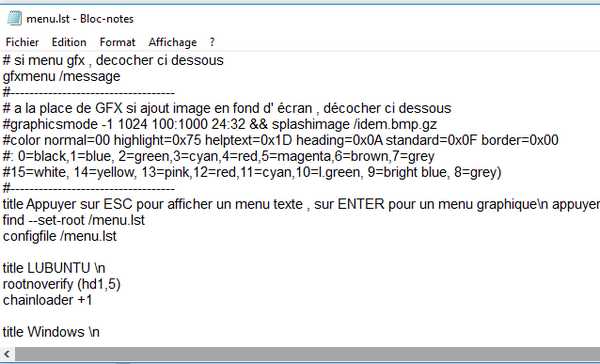
Edition du fichier menu.lst
Si vous avez téléchargé Grub4dos sur ce site , peu de lignes sont à modifier pour rendre opérationnel le multiboot ; sinon il suffit de faire des copier/coller
Explications :
Important : En démarrant sur une carte SD ou une clé USB , ce matériel correspont au 1er disque soit hd0 , le 1er disque dur dera donc hd1.
gfxmenu /message : permet d'afficher une image en fond de menu ; cette image au format BMP de 800x600 px est archivée au format Gzip dans le fichier idem.bmp.gz ; pour utiliser une autre image , il suffit de la convertir au format BMP de dimensuion 800x600 et de l' arciver dans idem.bmp.gz avec par exemple WinRar
Lancer Linux : :
title LUBUNTU \n
rootnoverify (hd1,5)
chainloader +1
- title : titre de l' OS à lancer
- (hdx,y)
: x = n° du disque ( 0 est le 1er disque, la carte ou la clé , , 1 le 2eme ,...)
y
= n° de la partition (0 est la 1ère , 1 la 2ème ,....)
Lancer Windows : :
title Windows \n
rootnoverify (hd2)
chainloader +1
- title : titre de l' OS à lancer
- (hdx)
: x = n° du disque ( 0 est le 1er disque , 1 le 2eme ,...)
le démarrage de Windows se situe dans le MBR du disque
, il suffit d' indiquer uniquement le N° du disque
Lancer Android : :
title Android \n
root (hd1,6)
kernel /android-7.1-r1/kernel quiet root=/dev/ram0 androidboot.hardware=android_ x86 SRC=/ android-7.1-r1
initrd /android-7.1-r1/initrd.img
- title : titre de l' OS à lancer
- (hdx,y)
: x = n° du disque ( 0 est le 1er disque, la carte ou la clé , , 1 le 2eme ,...)
y
= n° de la partition (0 est la 1ère , 1 la 2ème ,....)
- android-7.1-r1
: à remplacer par la version utilisée
Pour Android le lancement précédent correspond à la version 7.-r1 ; si pour une autre version le lanceur ne fonctionne pas :
il suffit d'installer temporairement Android sur un disque USB en choisissant l' installation de Grub
Puis ensuite d' éditer le fichier menu.lst à la racine de ce disque USB afin de récurérer
les bonnes valeur pour lancer Android.
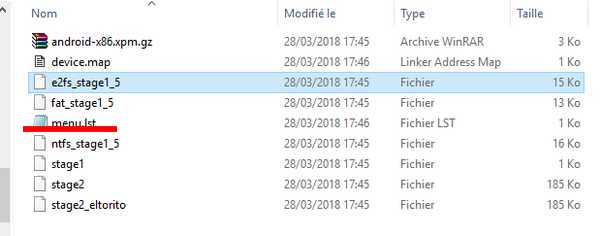
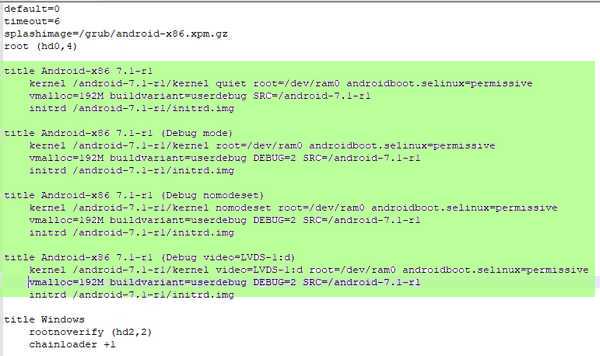
Résultat :
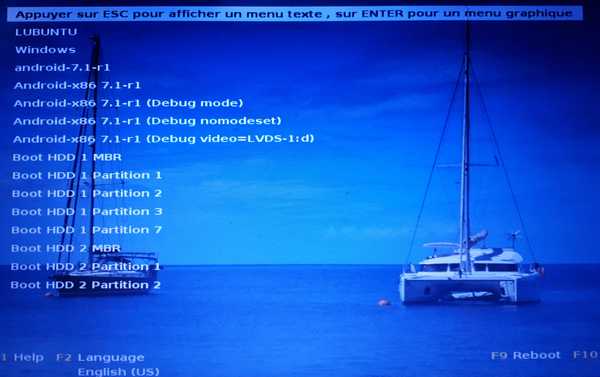





 SUN KISS 47 : Pelagos
SUN KISS 47 : Pelagos BENETEAU 50 : Idem
BENETEAU 50 : Idem